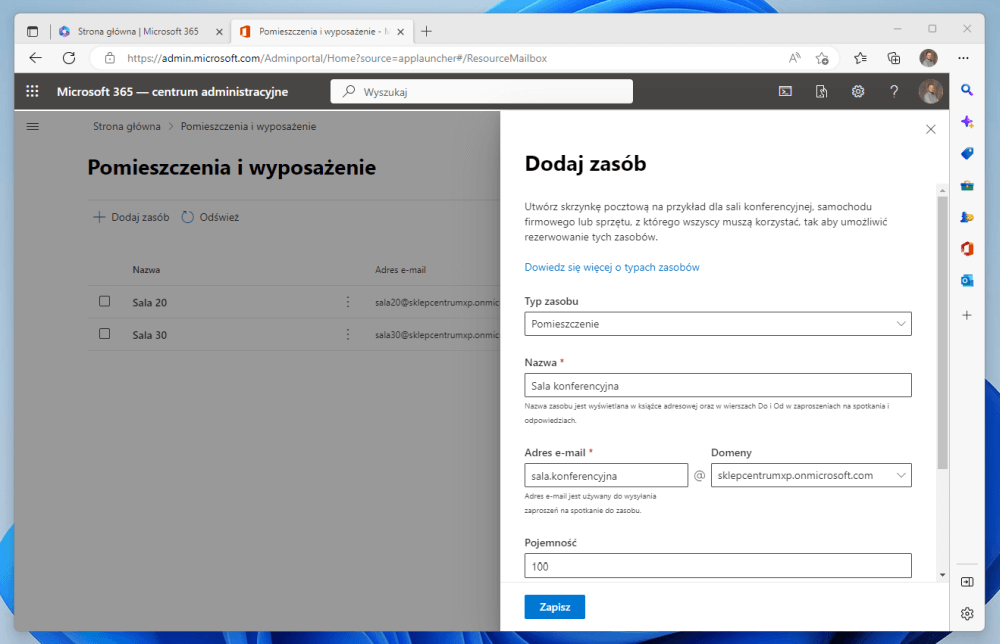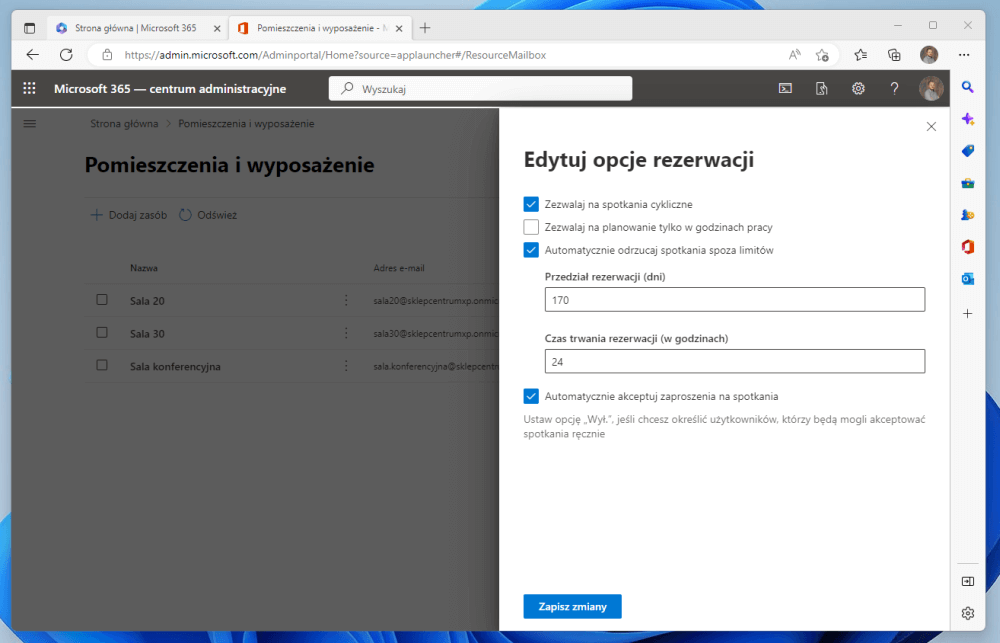Obecnie większość spotkań przeprowadzanych jest online za pomocą aplikacji Microsoft Teams, ale czasami występuje konieczność spotkania się fizycznie face to face. Wtedy warto zarezerwować odpowiednie miejsce do odbycia takiego spotkania. To może być specjalna sala konferencyjna albo po prostu dowolne pomieszczenie, które znajduje się w siedzibie naszej firmy. W usłudze Microsoft 365 jest dostępna specjalna funkcja, która umożliwia nam tworzenie takich pomieszczeń i rezerwowanie ich na czas planowanego spotkania, tak aby nikt inny nie zarezerwował tego miejsca i spotkania na siebie nie nachodziły.
Jak utworzyć salę konferencyjną w Microsoft 365?
- Zaloguj się na www.office.com, używając konta z uprawnieniami administracyjnymi.
- Przejdź do modułu Administracja.
- Z menu po lewej stronie wybierz pozycję Pokaż wszystko.
- Następnie rozwiń listę Zasoby i wybierz Pomieszczenia i wyposażenie.
- Kliknij przycisk Dodaj zasób.
- W panelu bocznym uzupełnij wymagane informacje:
- określ typ zasobu, wybierając Pomieszczenie,
- wpisz nazwę sali,
- nadaj adres e-mail nowo tworzonemu pomieszczeniu,
- opcjonalnie określ pojemność, czyli maksymalną liczbę osób, która może zmieścić się w pomieszczeniu w tym samym czasie, lokalizację i numer telefonu do osoby, która będzie zarządzała tym pomieszczeniem.
- Po wprowadzeniu odpowiednich informacji kliknij przycisk Zapisz znajdujący się na dole ekranu.
- Wyświetlone zostanie okno informujące o prawidłowym otworzeniu nowego pomieszczenia. W tym oknie możesz edytować opcje rezerwacji i zdecydować, jakie ustawienia chcesz zastosować dla tego pomieszczenia:
- czy chcesz zezwolić na organizowanie spotkań cyklicznych,
- czy planowane spotkania mogą być tylko w godzinach pracy,
- czy automatycznie mają być odrzucane spotkania przekraczające ustawione limity,
- jaki ma być przedział rezerwacji określony w dniach,
- jaki może być maksymalny czas trwania rezerwacji określony w godzinach,
- czy wszystkie spotkania mają być automatycznie akceptowane. W przypadku odznaczenia tej opcji, będziesz musiał podać e-mail osoby, która będzie ręcznie zarządzała pomieszczeniem i akceptowała bądź odrzucała rezerwacje sali.
- Po wprowadzeniu tych ustawień kliknij przycisk Zapisz zmiany.